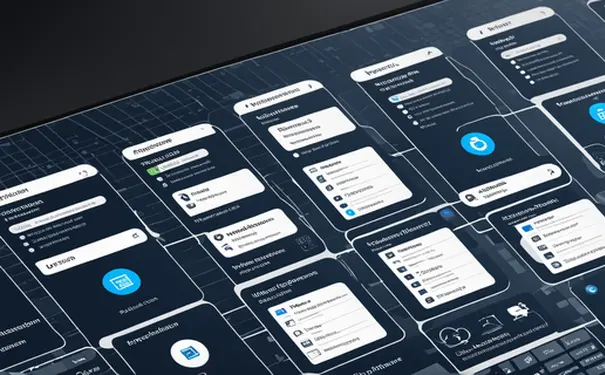
在JavaScript中使用音频和视频主要依赖于HTML5标准中提供的<audio>和<video>标签,这使得网页中嵌入和控制多媒体内容变得相当容易。JavaScript通过这些标签提供了丰富的API用于控制媒体播放、监听事件、读取及修改媒体的属性。例如,开发者可以利用JavaScript来控制媒体的播放、暂停、停止、音量调整以及实现自定义的媒体控制界面。
此外,JavaScript还允许开发者通过MediaSource Extensions和Web Audio API来处理更为复杂的音视频任务,比如视频的流式传输、音频的实时处理等。在本文中,我们将详细探讨在JavaScript中使用音频和视频的各种方法,并给出实用的代码示例。
一、HTML5多媒体标签
基本用法
HTML5引入的<audio>和<video>标签极大地简化了音频和视频文件在网页中的嵌入和播放。开发者只需要指定媒体文件的来源(SRC属性),然后浏览器会自动加载和显示播放器界面。
<audio src="audiofile.mp3" controls></audio>
<video src="videofile.mp4" controls width="320" height="240"></video>
属性和方法
这些标签还带有多种属性,比如autoplay、loop、muted等,以及可以通过JavaScript调用的方法,如.play(), .pause(), .load()等,让开发者能够进行更为精细的控制。
二、控制播放
在JavaScript中控制音频和视频的播放,主要涉及到监听和触发不同的事件,以及访问媒体相关的属性。
播放和暂停
通过JavaScript来控制媒体播放很简单,可以调用play()和pause()方法来播放和暂停媒体:
var audio = document.querySelector('audio');
audio.play();
audio.pause();
事件监听
另外,你还可以为不同的播放状态添加事件监听,如ended事件用于监听媒体播放结束;timeupdate事件可用来实时跟踪媒体播放时间。
三、自定义媒体控制
虽然浏览器提供了默认的控制面板,但许多情况下,开发者可能会想要创建自定义的媒体控制界面,以获得更好的用户体验和品牌整合。
构建自定义控制器
自定义媒体控制的实现,主要是通过监听用户的交互事件,然后调用媒体元素相应的方法和属性实现的。
样式和行为
你可以为自定义的播放、暂停按钮、音量滑块等控制元素设置CSS样式,并为它们绑定响应用户操作的事件处理器。
四、时间控制与进度条
在视频和音频播放中,控制和展示媒体的当前播放进度是用户体验的重要组成部分。JavaScript提供了相应的API,让开发者能够准确读取和设置媒体的播放时间。
读取和设置当前播放时间
通过媒体元素的currentTime属性,可以获取或设置媒体的当前播放时间点。
进度条的实现
进度条的实现通常需要监听媒体的timeupdate事件来更新进度条的UI,并处理用户的拖动操作以调整播放进度。
五、音量控制
调整音频和视频的音量是多媒体播放的另一个关键功能。JavaScript能够让用户通过编程的方式来控制媒体元素的音量。
音量属性
媒体元素的volume属性表示音量的大小,0.0 表示无声,1.0 是最大音量。
静音控制
通过设置muted属性来实现媒体的静音和取消静音。
六、格式支持和兼容性
由于不同的浏览器和设备支持不同的音频和视频格式,因此为了确保多媒体内容的跨浏览器播放,了解不同格式的支持情况和相应的解决方法是非常重要的。
格式检测
通过媒体元素的canPlayType()方法,可以检测浏览器是否支持播放特定格式的媒体文件。
兼容性处理
提供多种格式的源文件,使用<source>标签指定不同的媒体来源,让浏览器选择合适的文件进行播放。
七、高级特性和API
除了基本的播放控制,JavaScript还提供了一些高级API,让开发者能够实现更专业、更动态的多媒体处理。
MediaSource Extensions (MSE)
MSE是一种允许JavaScript动态构建媒体流的API,主要用于实现视频的适应性流式传输,如HLS和DASH协议。
Web Audio API
Web Audio API 提供了一个强大的音频处理框架,可以用于实现复杂的音频处理效果,如音频混音、创建音效和音量淡入淡出等。
总结
使用JavaScript来控制网页中的音频和视频意味着我们可以创建更为丰富和互动的用户体验。通过熟悉HTML5的多媒体标签以及相关的JavaScript API,开发者可以构建功能丰富、兼容性良好的网络应用。无论是生成自定义媒体控制、处理用户事件、实现进度跟踪、调整音量还是进行高级的媒体流处理和音频效果制作,JavaScript都提供了强大的支持。随着Web技术的持续发展,JavaScript在音视频处理方面的能力仍将不断扩展,为Web应用带来更多可能性。
相关问答FAQs:
如何在JavaScript中使用音频和视频?
-
如何在网页中插入音频和视频?
在 JavaScript 中,可以使用
<audio>和<video>标签来插入音频和视频。通过在 HTML 文件中添加这些标签,并设置相应的属性,可以指定音频和视频文件的位置和设置一些播放参数。然后,可以使用 JavaScript 查询这些元素,并使用相应的方法来控制音频和视频的播放、暂停、音量等。例如,可以使用以下代码来插入一个音频文件并控制它的播放:
<audio id="myAudio" src="audio.mp3"></audio> <button onclick="playAudio()">Play</button> <script> function playAudio() { var audio = document.getElementById("myAudio"); audio.play(); } </script> -
如何控制音频和视频的播放和暂停?
在 JavaScript 中,可以使用
play()方法来播放音频和视频,使用pause()方法来暂停音频和视频。可以通过获取音频和视频元素的 DOM 对象,并调用相应的方法来控制其播放和暂停。例如,以下代码展示如何在按钮点击时播放和暂停一个音频文件:
<audio id="myAudio" src="audio.mp3"></audio> <button onclick="toggleAudio()">Play/Pause</button> <script> var audio = document.getElementById("myAudio"); var isPlaying = false; function toggleAudio() { if (isPlaying) { audio.pause(); } else { audio.play(); } isPlaying = !isPlaying; } </script> -
如何在音频和视频播放结束后执行某些操作?
在 JavaScript 中,可以使用音频和视频元素的
ended事件来监听音频和视频的播放结束。可以通过添加一个监听器,当音频或视频播放结束时触发相应的操作。例如,以下代码展示了在音频播放结束后显示一条提示消息的示例:
<audio id="myAudio" src="audio.mp3"></audio> <script> var audio = document.getElementById("myAudio"); audio.addEventListener("ended", function() { alert("音频播放结束"); }); </script>
通过上述问题,我们详细介绍了如何在 JavaScript 中使用音频和视频,包括如何插入音频和视频,如何控制播放和暂停,以及如何在播放结束后执行某些操作。





























